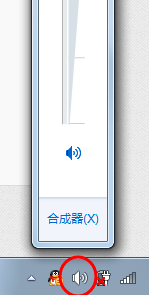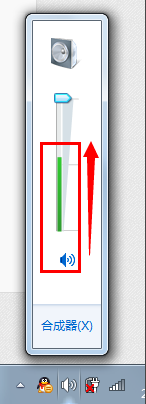860人浏览
860人浏览
 2022-12-30
2022-12-30
我们在日常生活、工作都都会遇到这样的问题:为什么麦克风没有声音。这也给我们的生活、工作带来了很大的不便,如果我们知道麦克风没有声音的解决办法,那么对为什么麦克风没有声音的问题就很容易解决了。今天带大家看看麦克风没有声音的解决办法,以供大家参考哦。
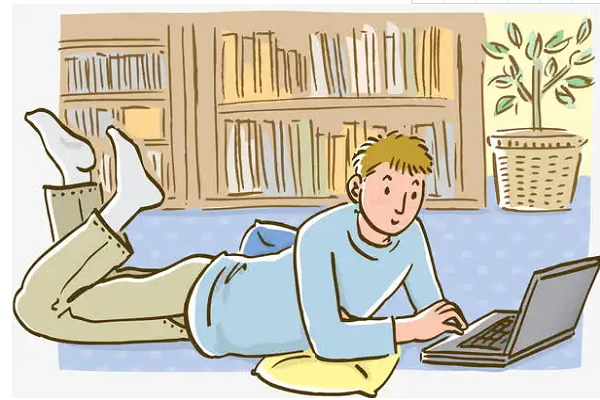
为什么麦克风没有声音——解决办法
1、确认麦克风插孔是否连接正确,一般带麦克风的耳机都有两组接线插头,一组为绿色插头(即耳机音频信号),另一组为红色插头(即麦克风信号输入);首先确认红色插头应当连接到电脑面板对应的红色插孔中(通常情况下会有耳机和麦克风图标标识);
2、确认声卡驱动程序是否正常,点击“开始”菜单——>选择“运行”——>在运行中输入“devmgmt.msc”(不含引号),点击确定打开设备管理器——>在设备管理器的任意位置查看是否出现带有感叹号或问号的项目,再展开“声音、视频和游戏控制器”前面的+号,查看下方是否有带感叹号或问号的项目——>如果有,说明声卡驱动不正常或未安装——>百度搜索“驱动精灵”——>下载安装驱动精灵后,在“基本状态”中点击“驱动升级”——>升级完声卡驱动之后重新启动计算机,在尝试语音通话;
3、鼠标右键点击任务栏右下角的音量图标——>选择“打开音量控制”——>点击左上角的“选项”——>选择“属性”——>弹出“属性”对话框“显示下列音量控制”下方的所有项目前都打上勾,点击确定——>在“音量控制”窗口中查看是否有项目处于静音状态,去掉所有项目下方的静音前面的勾,再将所有项目的音量调整为最大,然后尝试与对方语言聊天;
4、调整QQ语言设置,打开QQ面板——>点击最下方的齿轮图标(系统设置)——>系统设置窗口中单击“好友和聊天”——>在选择“语言视频”——>右边窗口中点击“语言设置”——>弹出的“语音视频”窗口中去掉“自动调节麦克风音量”前面的勾,然后将麦克风图标的音量拉大最大——>再将“自动放大麦克风音量”前面打上勾——>在尝试语音通话;
5、如果上述步骤都无法解决“麦克风不能说话”说话的问题,请点击“开始”菜单——>选择“所有程序”——>鼠标指向“附件”——>再指向“娱乐”——>选择“录音机”——>打开“录音机”窗口之后,点击圆形录音按钮,开始录音——>对着麦克风说话,看波形是否发生变化——>等到录音完毕,点击播放按钮,听听是否有声音,如果没有声音说明麦克风已经损坏的可能性很大。
关于为什么麦克风没有声音的相关信息就为大家介绍到这里了,希望这篇文章对大家有所帮助。如果大家还有什么不明白的地方可以在下方给小编留言哦,我们会尽快为您解答。